
您可以通过一份XLS文档同时上传同一类别的所有商品。
如果您的商品有多种规格(例如,不同的颜色、尺寸或重量),则每种规格均视为 单独商品。例如,42码T恤和款式相同的44码T恤是不同的商品。 您可以将它们合并为同一张商品信息页。
如何上传商品
每次上传之前都需要通过个人中心下载新的模板。我们定期对模板进行更新,以尽可能确保其准确性和便捷性。我们不建议使用之前下载的或从第三方获取的模板,因为在上传这些模板时可能会发生各种错误。
1.切换到商品和价格 → 添加商品 → 通过模板。
2.选择合适的类别并下载相应模板。当商品同时归属于若干类别时,请选择一个优先的商品类别。
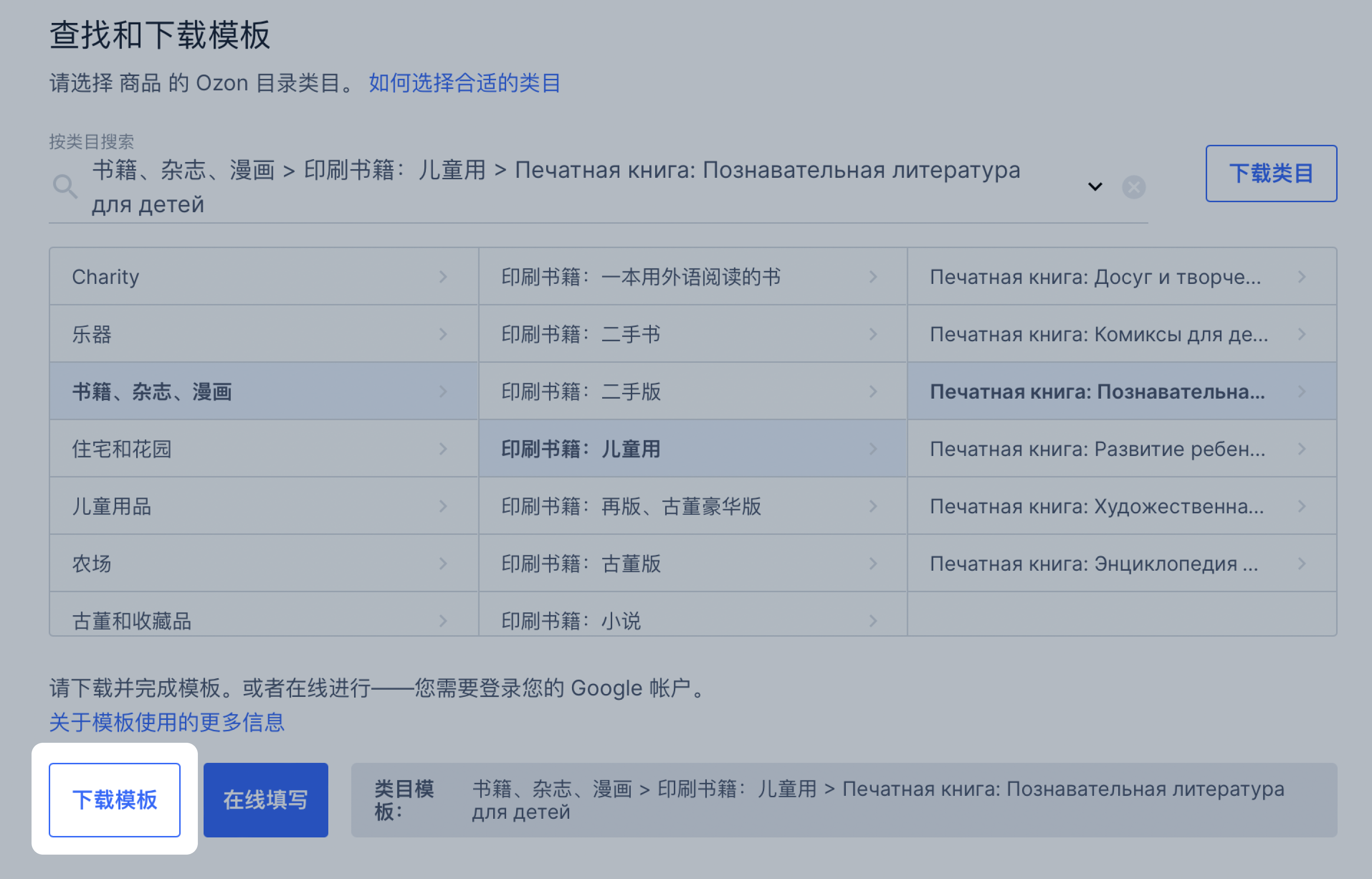
如果您未找到合适的商品类别,请与我们联系:点击链接或单击位于屏幕底部的个人中心消息图标,然后选择其他 → 创建申请。 再选择标题内容/使用商品信息页和副标题商品类别有误。
3.填写模板并注明所有主要规格。 商品描述和图片应符合要求.
如果您不想通过链接上传商品主图,可以将模板中的主图链接栏留空。您可以稍后为全部商品同时添加图片。当您上传的商品属于皮草大衣、鞋子、服装、相机、闪光灯、轮胎、外胎、 轻工制品、香水、淡香水这些类别时,您需要在按经济活动划分的全俄产品分类编码/海关商品编码字段中为每项商品注明海关商品编码 或按经济活动划分的全俄产品分类编码。若您不确定商品归属何类,而且它不在禁售范围内,您可以选择“海关商品编码29.09.20.20——CROSSBORDER商品”或者“2812——CROSSBORDER商品”。不过我们还是建议您选择适用于您商品的全俄产品分类编码/海关商品编码。
4.返回到个人中心并通过用XLS文档上传商品页面上传填好的文档:

系统会检查您所注明信息的正确性。检查结果将显示在 商品 → 更新记录文档检查状态以及信息有误的商品总数会在表中显示。以得知具体问题所在,请在 操作栏中单击 ![]() 并选择详细信息。
并选择详细信息。
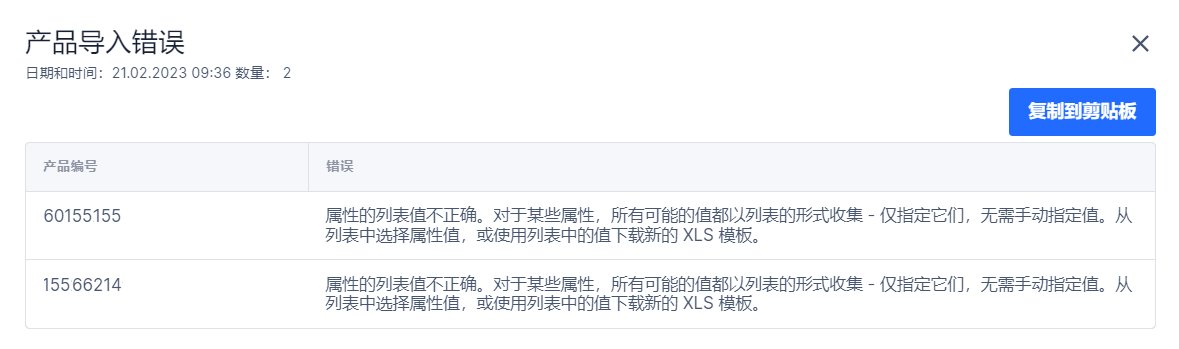
如果错误较多,您可以在XLS文档中改正并重新上传此份文档。而对于涉及个别商品的错误,您可以通过 商品 → 商品列表页面手动更正。
如何使用模板
1. 通过个人中心下载模板
每次上传之前都需要通过个人中心下载新的模板。我们定期对模板进行更新, 以尽可能确保其准确性和便捷性。
我们不建议使用旧的模板和来自外部资源的文档。
请勿修改文档结构请勿添加或删除文档里的页和列。请勿修改列的排列方式或对其进行隐藏。
2. 准确无误地填写各行。
当填写不同的商品代码时,需要使用单独的一行。例如:
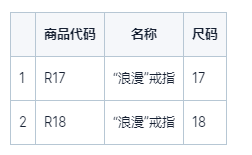
如果商品拥有Ozon ID,您可以仅填写文档中的其中几个模块:
注明Ozon ID:系统可以凭Ozon ID自动找到商品并将其添加到您的目录。如何获知Ozon ID
若您未曾将此商品添加到Ozon平台,请填写所有模块。请注明尽可能多的规格参数。商品规格参数用于商品搜索和筛选。 商品描述越详细,买家就能够更加频繁地搜索到它。此外,带详细描述的商品更有可能吸引买家的注意力。
填写用红色标注的字段,红色代表的是必填项。
按照提示进行操作。每个字段上方均有填写提示,请您仔细查阅。若提示文字显示不完整,可以将相应一行拉宽。
模板中含有若干字段类型,请勿擅自改变,同时请注意填写的规范性:
选择下拉列表中的内容。当您单击单元格时,其旁边会出现小箭头 ![]() “选择下拉列表中的内容”提示。单击小箭头并选择恰当的内容描述。请勿手动填写内容。 字段示例:“类别”,“增值税”等。
“选择下拉列表中的内容”提示。单击小箭头并选择恰当的内容描述。请勿手动填写内容。 字段示例:“类别”,“增值税”等。
若要选择下拉列表中的多个值:
①单击小箭头并查看可供选择的值。例如,“颜色”字段中可以选择“白色”、“浅蓝色”、“绿色”。
②在任意空单元格中填写一切必要值,值与值之间需使用分号(无空格)隔开。填入值应与下拉列表中给出的值一致。例如:白色;浅蓝色;绿色(无空格)。
③复制已填入值的一行并将其粘贴到参数字段。
数字。当您单击单元格时,其旁边会出现“输入0到9999的数值”提示。字段上方也有可能出现 相关提示描述。当填写此类字段时,请输入单纯的数字,无需输入测量单位。 字段示例:“重量”,“宽度”,“价格”等。
文字。在“文字”字段中需要填写参数信息。 字段例子:“商品名称”,“品牌”,“详细描述”。
模板有时由数页组成,请将各页填写完整。页类示例:
说明书和证书——请仅指出pdf格式的商品证书和其他文件的直接链接。 不要附上云储存或存档的链接。
视频——可注明商品视频链接。
商品特征——可注明更多商品参数。例如,适用于电子产品和化妆品的模板均包含此类分页。
4. 检查是否有无关文件链接。
若想找出并删除无关链接(外部链接),请查看Microsoft帮助.
填写以下模块的字段:
名称和价格商品代码。商品代码或您数据库中使用的商品编码。
每项商品均对应独一无二的商品代码。例如,红色和蓝色封面的笔记本是不同的商品。请单独上传带有独特代码的新商品。 当您的数据库中有重复的商品代码,请进行修改以确保这些商品代码的独特性。例如,在商品代码中添加颜色、尺寸或“_1”、“_2”、 “_3”。
例如: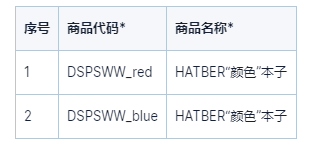
商品名称。
商品通过以下方式之一进行命名:
根据必要规格自动形成——所有类别的商品均默认采用此命名方式。命名规则:类型+品牌+款式/型号+重要类别规格。若想通过系统自动命名,请将“名称”字段留空。
您也可以手动命名(由您自行标注商品信息页上的名称)。这些名称需要经过审核,且必须符合平台要求。
价格和增值税,%。 设置价格并在“增值税”字段中选择免增值税。您也可以标明备注价格:
折扣前的价格(此前的商品售价)。买家将看到被划掉的折扣前价格以及当前折扣百分比。此前的价格应高于当前的商品售价。
Ozon Premium会员用户优惠价格。
商品信息
商用类型。选择商品类别。“商用类型”指的是商品所属的类别。我们会根据商品类别计算佣金额度。若要填写准确的类型描述,我们建议您在Ozon网站上寻找同类商品并查看其名称中标明的类型。
条形码(编码/EAN)。
商品附加信息
商品毛重,克,包装宽度,毫米,包装高度,毫米,包装长度,毫米。标注包装中商品的重量和尺寸。长度必须为最大尺寸,高度必须为最小尺寸。每个商品类别均规定有最大和最小尺寸。包装中商品的重量和尺寸不得超出容许值范围。您无法添加重量和尺寸超出容许值范围的商品。您可以在“规格”部分中标注该商品不含包装的尺寸。 主图链接。请标注商品主图的直接链接。 此类链接的后缀应为.jpe、.jpeg、.jpg、.png。
规格特点
您注明的商品规格特点将显示在商品信息页上。要让商品更吸引客户眼球,请标注尽可能多的规格特点。若想将几项商品合并为同一个商品信息页,请填写用黄色标出的字段,这样买家将能够在商品信息页上显示的商品之间进行切换。
当您打算使用以下销售模式时:
同一商品中存在多个单位个数:例如,一个包装中有3块肥皂,那么上传商品时,请在包装单位个数字段中输入所需的数量,例如“3”。
单件商品 ——在包装单位个数字段中输入“1”。